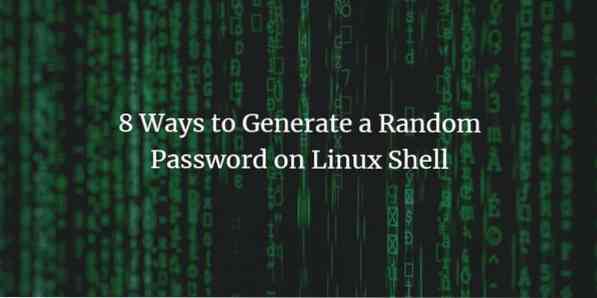
Att ha ett starkt lösenord vid autentisering till en tjänst med användarnamn och lösenord är mycket viktigt. Ibland måste du skydda ditt konto eller din server och försöka hålla dina data säkra. Det sägs ofta att ett starkt lösenord måste innehålla minst 14 tecken med variationer som om du kan ha gemener / versaler i tecken och alfabet. Mestadels anses det långa lösenordet vara mycket säkrare än ett kort, eftersom det är svårt att få. I den här handledningen kommer vi att se många sätt att generera ett starkt lösenord från Linux-kommandoraden. Vi kommer att titta på många olika sätt att skapa ett starkare lösenord som är säkert nog med Linux-kommandoraden. Du måste skapa ett starkare lösenord från kommandoraden, så det har olika metoder och verktyg som redan är tillgängliga. Vi kommer att diskutera många av metoderna och du kan välja något av sätten att generera ett lösenord enligt dina behov.
Generering av ett lösenord med OpenSSL
Det finns flera metoder i Linux för att skapa och generera lösenord för Linux-kommandoraden. Den första vi försöker är att använda OpenSSL. Nedan följer stegen som måste följas för detta ändamål.
Steg 1: Först och främst öppnar du Terminal genom att klicka på Ubuntu-startprogrammet och söka efter Terminal.
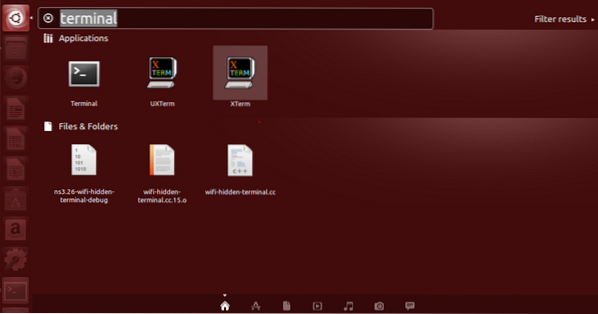
Steg 2: Klicka nu på terminalen och vänta tills terminalen öppnas.
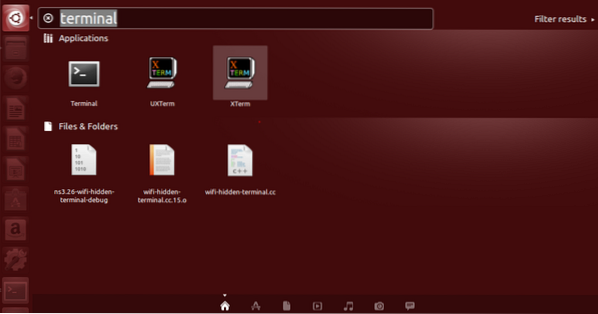

Steg 3: När terminalen har öppnats har du en skärm så här:
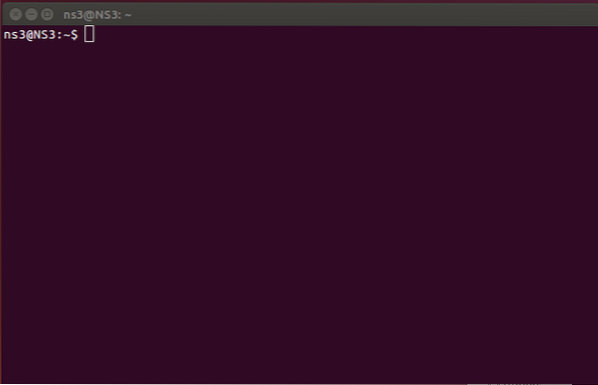
Steg 4:
Kommandot som används för att generera ett starkare lösenord inkluderar OpenSSL rand-funktion. Detta hjälper oss att generera 14 slumpmässiga tecken i en sträng. Kommandot är “openssl rand -bas64 14 ”.

Resultatet blir ett starkt lösenord på 14 tecken som visas nedan.

Generering av ett lösenord med urandom
Det andra kommandot som vi använder för att skapa ett lösenord har filtrerat / dev / urandom-utdata med tr. Detta gör att vi kan ta bort alla oönskade tecken och sedan hjälpa oss att bara skriva ut de första 14 tecknen.

Utdata från ovanstående kommando är som följer:

Utdata har gjort det möjligt för oss att skriva ut de första 14 tecknen endast genom att ta bort alla de oönskade.
Generering av ett lösenord med hjälp av pwgen
För att kunna använda pwgen måste vi först installera det här verktyget. Detta verktyg hjälper oss att skapa några slumpmässiga men meningslösa lösenord. Även om lösenorden som genereras av det är slumpmässiga är de fortfarande uttalbara. Så vi installerar nu verktyget med följande kommando.

Ange autentiseringsuppgifterna enligt begäran

Installationen börjar så småningom. Kommandoraden ser ut precis som på skärmen nedan.
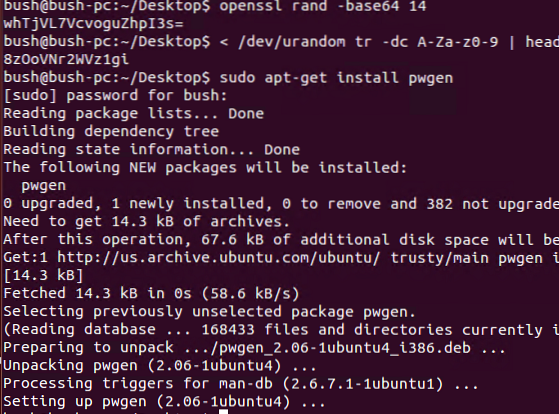
När installationen är klar genererar vi en slumpmässig sträng med 14 tecken i den.

Strängen vi fick slumpmässigt är den här.

Generering av ett lösenord med gpg
Gpg kan också användas för att generera ett starkt lösenord på 14 tecken. Gpg-verktyget använder följande kommando för att generera de 14 tecknen.

Resultatet av detta kommando är

Och i slutändan har vi ett lösenord genererat vilket är.

Generering av ett lösenord med SHA
Vi kommer att använda SHA i den här metoden, vi kan också hasha datumet. Den löper genom base64. Som ett resultat får vi en output som toppen av de 32 tecknen.

Här är resultatet som innehåller de 32 tecknen men ändå ett starkt lösenord för att hålla systemet säkert.

Generering av ett lösenord på ett enkelt sätt
Att skapa ett lösenord är ganska enkelt med kommandoraden. Även om det inte är slumpmässigt är det ändå användbart om vi använder hela lösenordet. Det enklaste kommandot för detta ändamål är följande:

Resultatet av ovanstående kommando är en sträng som visas nedan.

Och det här kommandot är väldigt enkelt och tillräckligt enkelt att komma ihåg.
Generering av ett lösenord med hjälp av apg
APG är Automatic Password Generator, det är redan installerat på alla Ubuntu-system. Det är också ett lättanvänt verktyg. Det hjälper oss att generera olika lösenord som är slumpmässiga inmatningar.
För att generera hela slumpmässiga lösenord kan vi köra apg -a 1, vilket ger oss lösenorden med 8-10 slumpmässiga tecken. Kommandot vi använde för detta ändamål är apg -a 1. Vi kör och ser olika lösenord som genereras i utdata.

Utgången har många slumpmässiga lösenord.
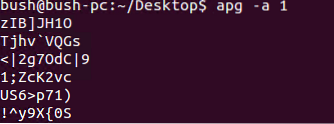
Generering av ett lösenord med makepasswd
“makepasswd”Kan också användas för att generera lösenord. För att använda detta verktyg installerar vi det först. Vi kommer att använda kommandot sudo apt-get install makepasswd.

Ange de obligatoriska uppgifterna.

När du skriver autentiseringsuppgifterna börjar installationen.
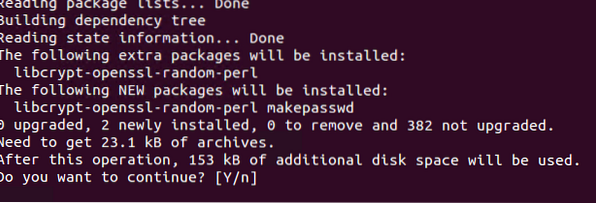
Tryck på Y för att fortsätta
När verktyget har installerats skriver vi kommandot som är makepasswd -count NumberOfPasswords -minchars MinLengthOfPassword.
Först berättar vi hur många lösenord vi syftar till att generera och vad som måste vara längden på vart och ett av lösenordet. Här har vi bett att generera fyra lösenord med längden åtta för var och en av dem.

Resultatet visas nedan. Vi har totalt 4 lösenord med 8 tecken i vart och ett av dem.
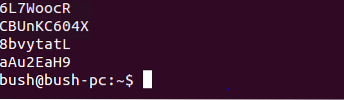
Kommandot ansvarar för att generera en lista över slumpmässiga lösenord baserat på antalet lösenord vi vill generera och längden definieras också av oss.
Slutsats
I den här handledningen har vi diskuterat många sätt att generera lösenorden från Linux-kommandoraden. Det finns många metoder som redan finns. Få av verktygen finns redan på Linux-kommandoraden, medan de som inte är lätt kan installeras med tillgängliga kommandon. I handledningen har vi diskuterat verktyget openssh, urandom, pwegn, gpg, sha, date, apg och makepasswd. Alla dessa kommandon garanterar genereringen av ett starkare lösenord från Linux-kommandoraden och är användbara för användaren för att upprätthålla säkerheten i sina system.
 Phenquestions
Phenquestions



